
Sind Sie auf das Problem gestoßen, dass Grafiken in PPT nicht in Bilder eingebettet werden können? Keine Sorge, der PHP-Editor Xigua hat detaillierte Lösungen für Sie bereitgestellt. In diesem Tutorial erfahren Sie, wie Sie Bilder ganz einfach in Grafiken einbetten und beides perfekt in PPT kombinieren.
Zuerst fügen wir Grafiken in die PPT-Seite ein. Hier nehmen wir ein Rechteck als Beispiel. Nach dem Einfügen passen wir die Position und Größe des Layouts an.
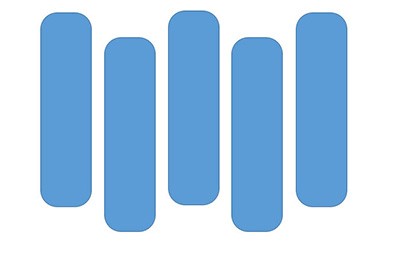
Anschließend importieren Sie das gewünschte Bild in PPT und schneiden das Bild mit STRG+X aus.
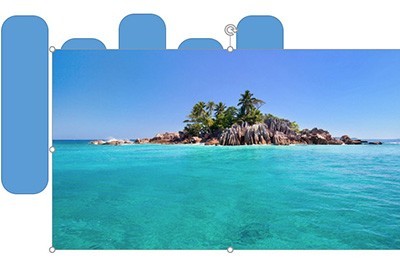
Dann STRG+G, um die eingefügten Grafiken auf der Seite zu kombinieren, klicken Sie mit der rechten Maustaste, um das Objekt und das Format festzulegen, wählen Sie [Bild- oder Texturfüllung] in der Füllung und fügen Sie das Bild aus der Zwischenablage ein.
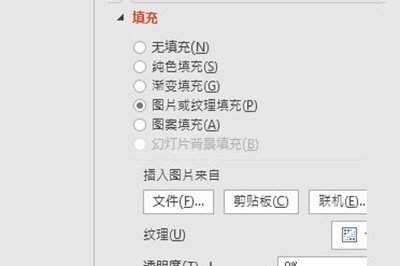
Danach wird das gerade eingefügte Bild in die Grafik eingebettet. Ist das nicht ganz einfach?
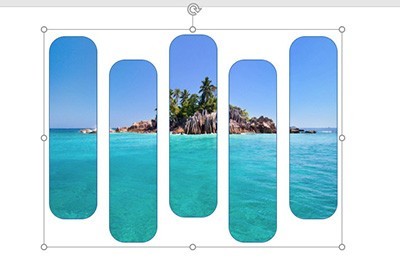
Das obige ist der detaillierte Inhalt vonSo betten Sie Bilder in Grafiken in PPT ein: Sie müssen diesen Schritt lernen. Für weitere Informationen folgen Sie bitte anderen verwandten Artikeln auf der PHP chinesischen Website!




